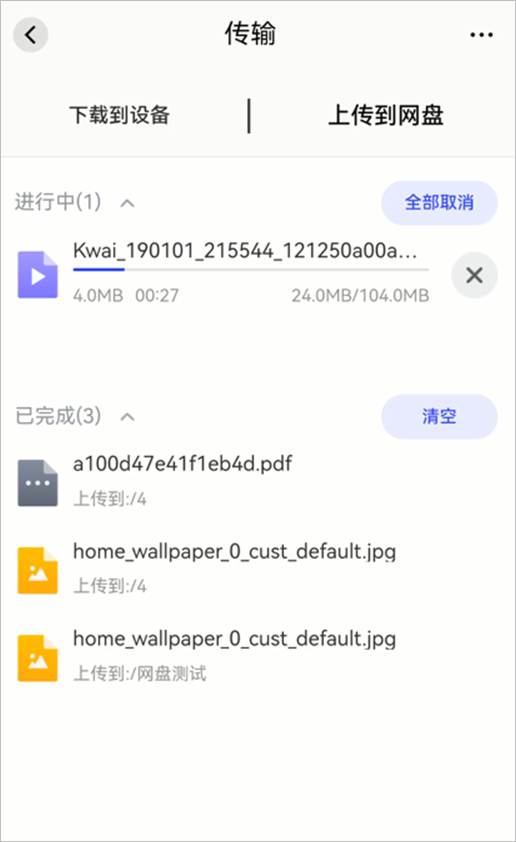网盘
Weline Pro支持与第三方网盘的集成,您可以在Weline Pro边缘设备上直接将文件上传到网盘,或者是从网盘下载文件到Weline Pro边缘设备中,以及实现Weline Pro边缘设备和网盘之间的数据同步。
当前支持的第三方网盘包括:Google Drive、OneDrive和Dropbox。
网盘登录
登录百度网盘
- 初次使用,点击“安装”>等待片刻>“打开”
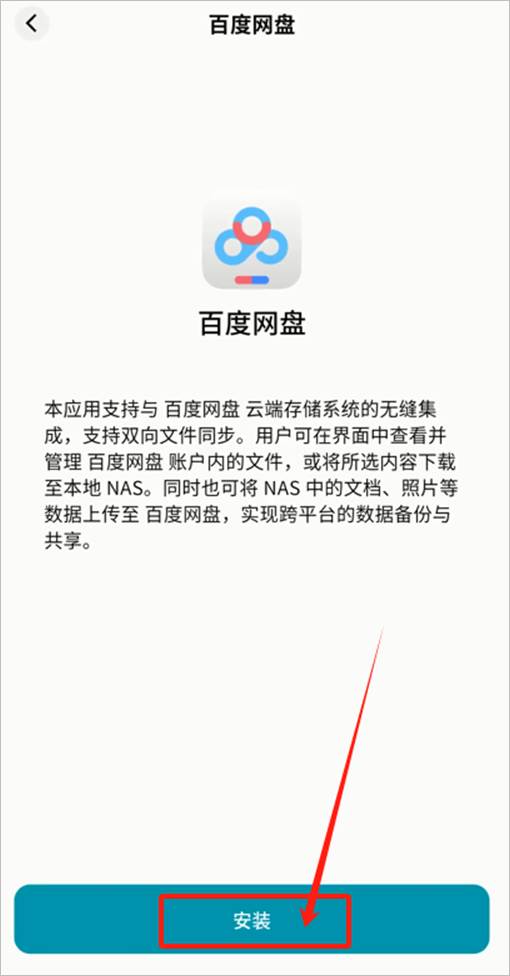
- 阅读并同意网盘使用说明,点击确定
- 在百度网盘授权认证页面,输入您的百度网盘账号和密码登录
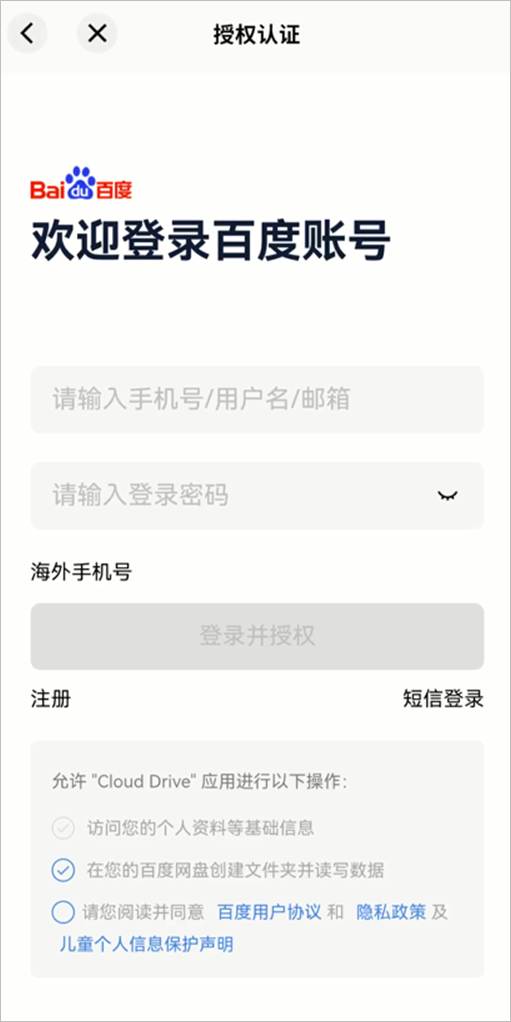
- 完成登录后,您就可以查看到自己账号下的百度网盘数据
登录阿里云盘
- 初次使用,点击“安装”>等待片刻>“打开”
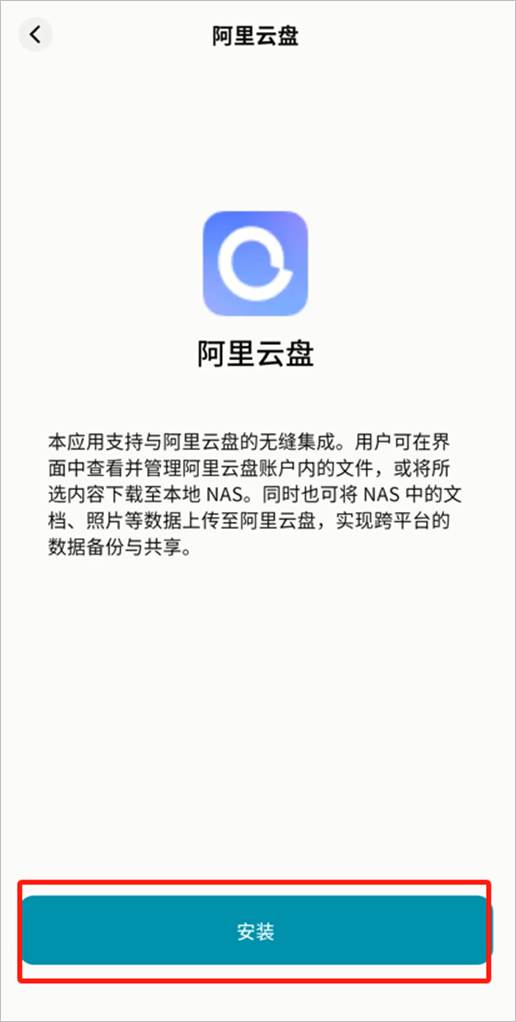
- 阅读并同意网盘使用说明,点击确定
- 输入阿里云盘的账号密码,登录
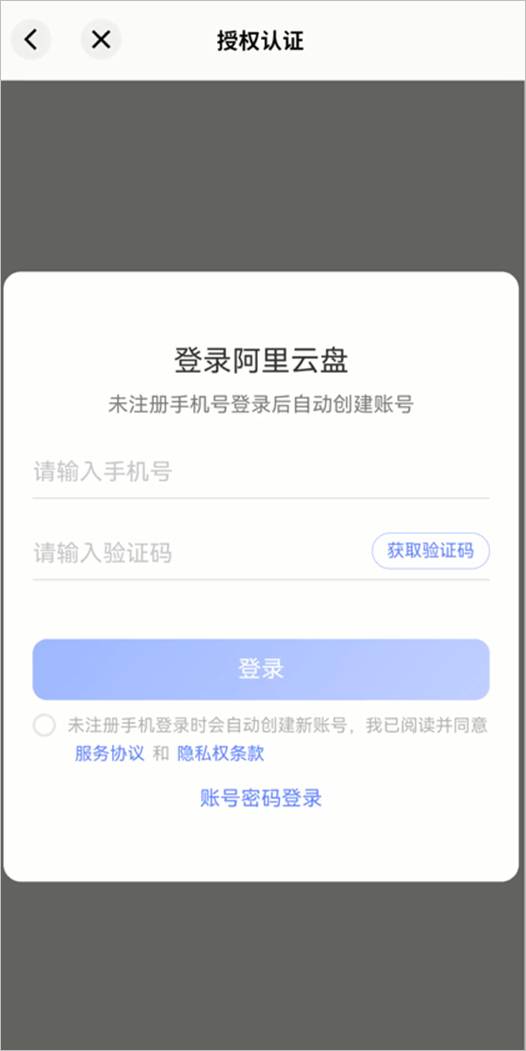
- 点击“允许”
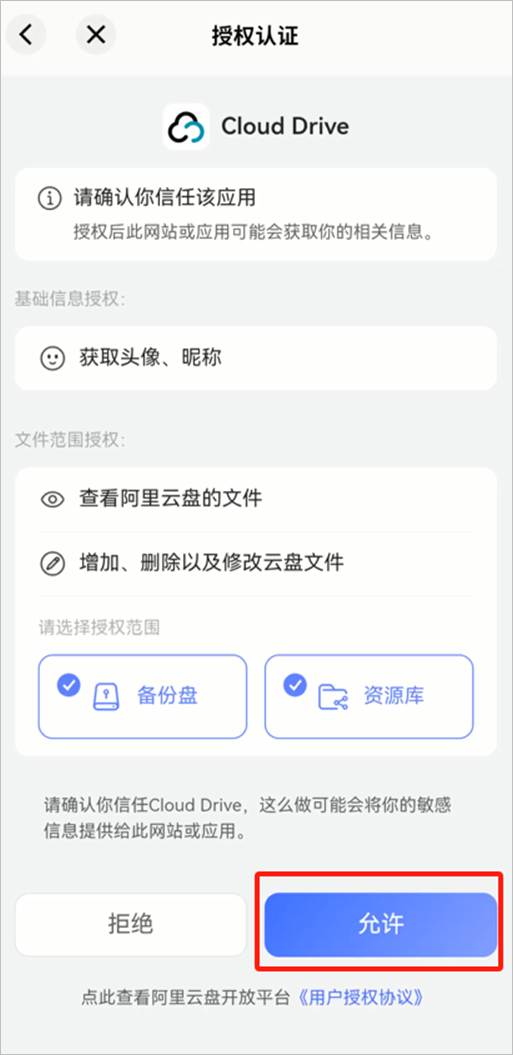
- 完成登录后,您就可以查看到自己账号下的阿里云盘数据
登录Google Drive
- 初次使用,点击“安装”>等待片刻>“打开”
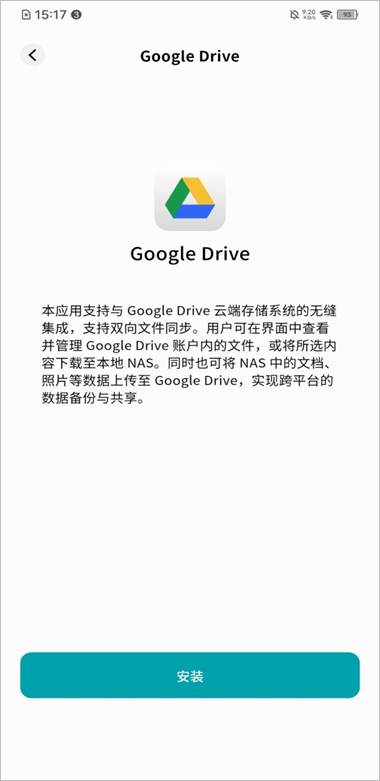
- 阅读并同意网盘使用说明,点击确定
- 在Google Drive登录授权页面,输入您的账号和密码授权登录
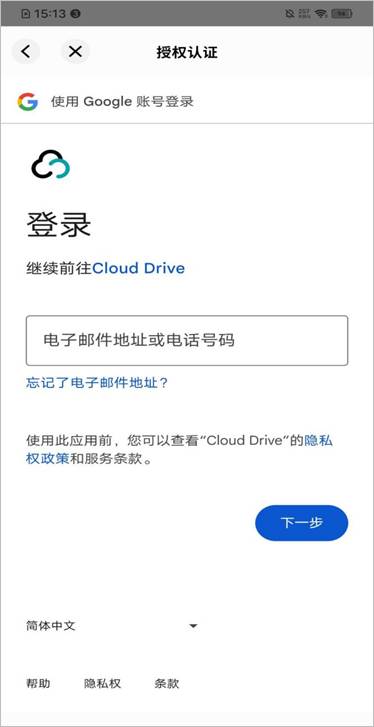
- 完成登录后,您就可以查看您当前账号下的Google Drive中的数据。
登录OneDrive
- 初次使用,点击“安装”>等待片刻>“打开”
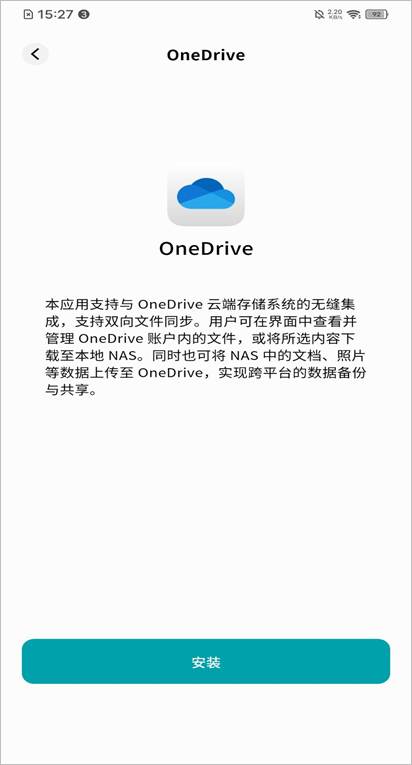
- 阅读并同意网盘使用说明,点击确定
- 在OneDrive登录授权页面,输入您的账号和密码授权登录
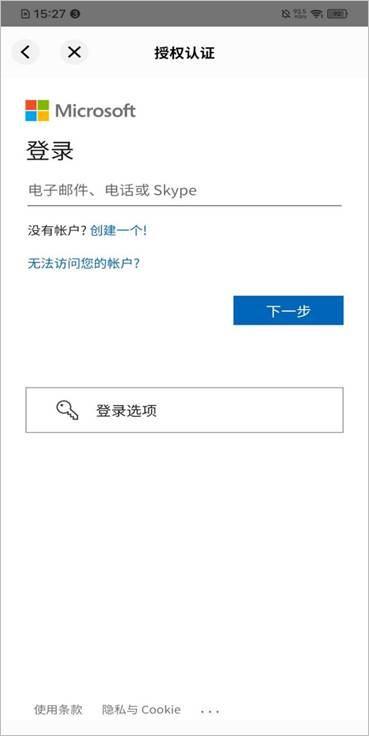
- 完成登录后,您就可以查看您当前账号下的OneDrive中的数据。
登录Dropbox
- 初次使用,点击“安装”>等待片刻>“打开”
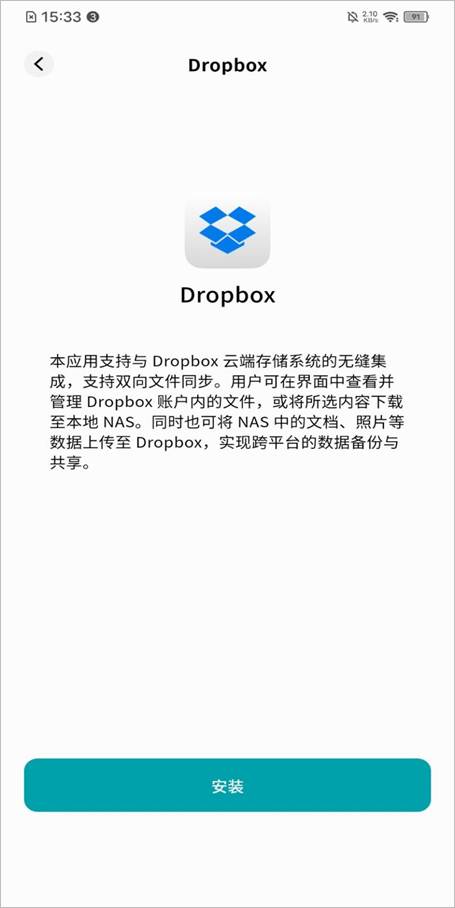
- 阅读并同意网盘使用说明,点击确定
- 在Dropbox登录授权页面,输入您的账号和密码授权登录或使用Google、Apple的账号登录
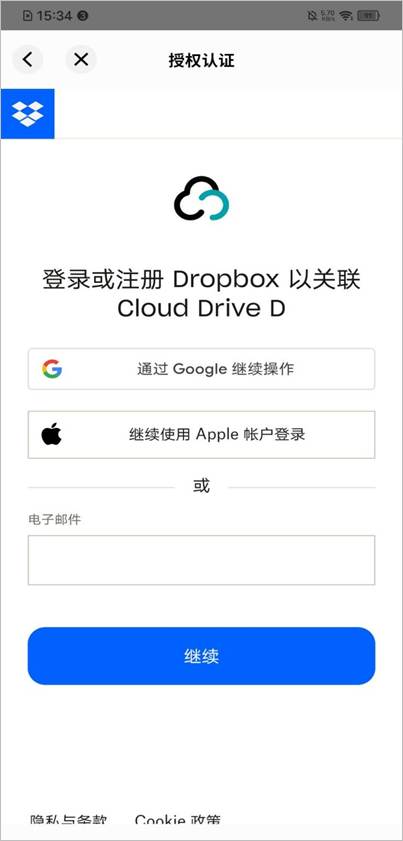
- 完成登录后,您就可以查看到自己账号下的Dropbox数据
网盘操作
网盘操作界面
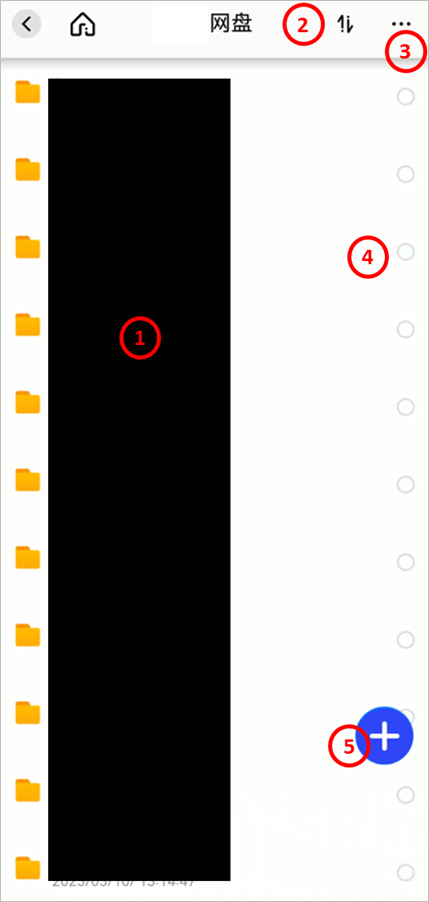
登录完成后,您可以看到当前登录的网盘操作界面
① 网盘文件列表
② 任务列表:展示您当前的上传下载进度和历史任务
③ 退出登录:退出后,您再次进入网盘,需要重新登录
④ 文件操作:点中后可以在下方的菜单栏中执行操作
支持下载、重命名、复制、移动和删除
⑤ 添加文件:您可以选择将Weline Pro边缘设备中的文件上传到网盘中或者是新建文件夹
上传Weline Pro边缘设备的文件至网盘
- 点击“网盘”>“+”。您可以选择是上次文件或者是新建文件夹
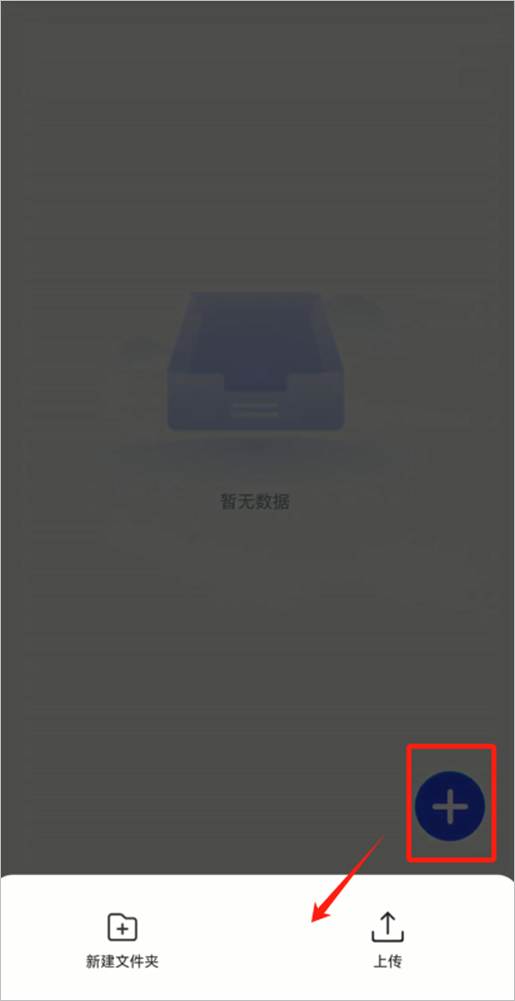
- 从Weline Pro边缘设备中选择您要上传的文件或文件夹。上传操作支持多选。基于安全考虑,您只可以上传“我的空间”内的文件到网盘之中。
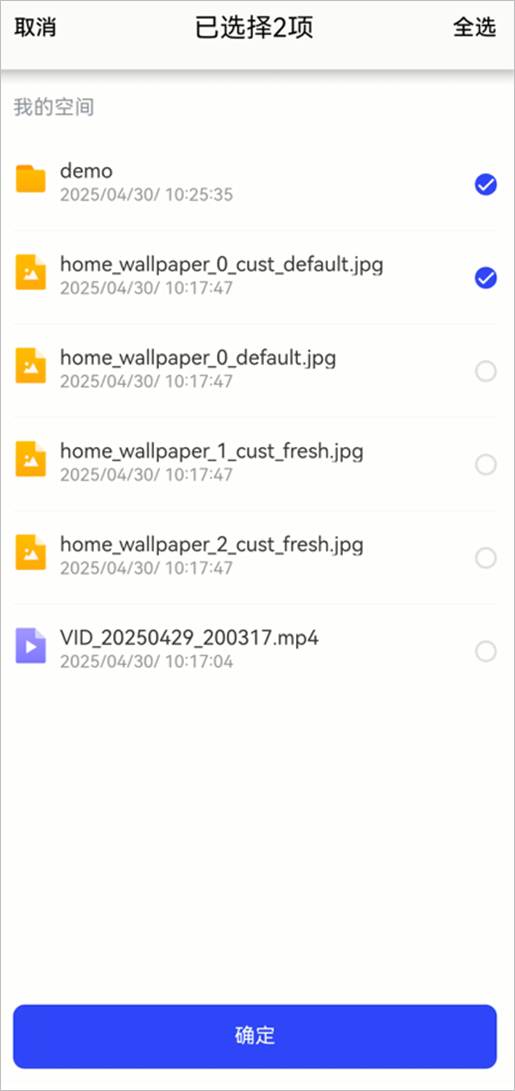
- 点击确定后,文件将会从Weline Pro边缘设备上传到网盘中
从网盘下载文件到Weline Pro边缘设备
- 选中要下载的文件>点击“下载”
支持单选和多选
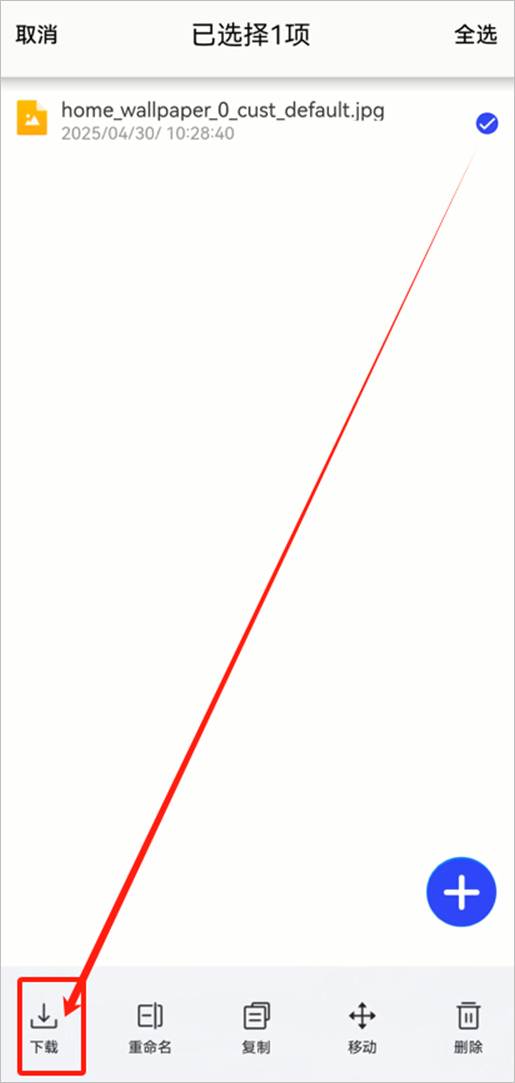
- 在下载目标空间中,您可以点击
来选择下载的目标路径
基于安全考虑,您只可以将网盘文件下载到“我的空间”。
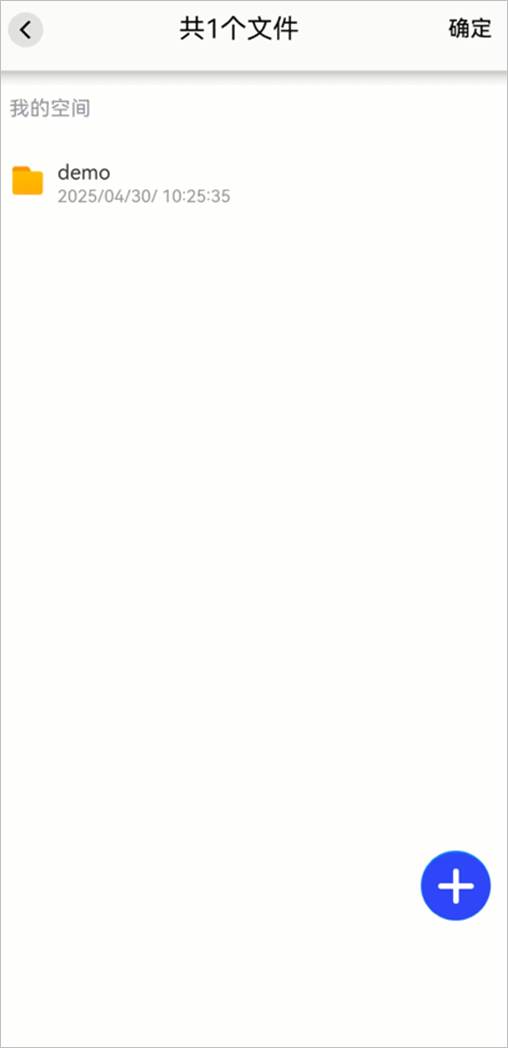
- 点击确定后,文件将会从网盘下载到Weline Pro边缘设备中
网盘文件操作
选中文件/文件夹后,您可以看到文件操作菜单栏:
您可以点击“下载”按钮,将网盘内的文件下载到Weline Pro边缘设备中。支持批量操作
您可以点击“移动”按钮,将网盘内的文件在网盘内不同的文件夹中移动。支持批量操作
您可以点击“复制”按钮,将网盘内的文件复制到网盘内其它文件夹。支持批量操作
您可以点击“删除”按钮,将网盘内的一个或多个文件删除
您可以点击“重命名”按钮,为文件或文件夹修改名字
您可以点击“+”按钮,将Weline Pro边缘设备中的文件上传到网盘,或者是在网盘中新建文件夹
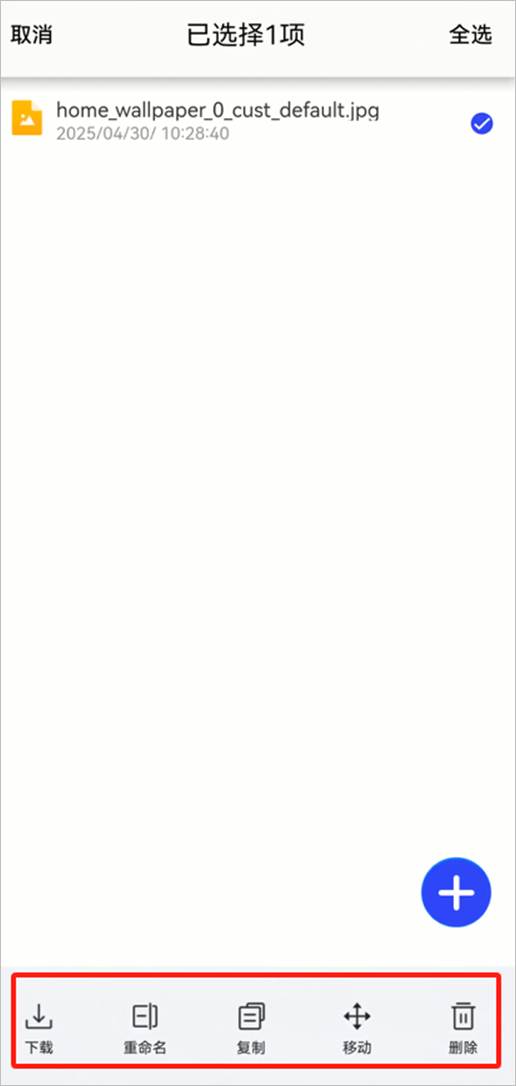
网盘传输列表
您的上传和下载任务都可以在“传输列表”中查看到。
- 上传到网盘任务列表
- 支持批量暂停、开始和取消正在进行的上传任务
- 支持清除全部已完成任务
- 支持查看上传失败的任务
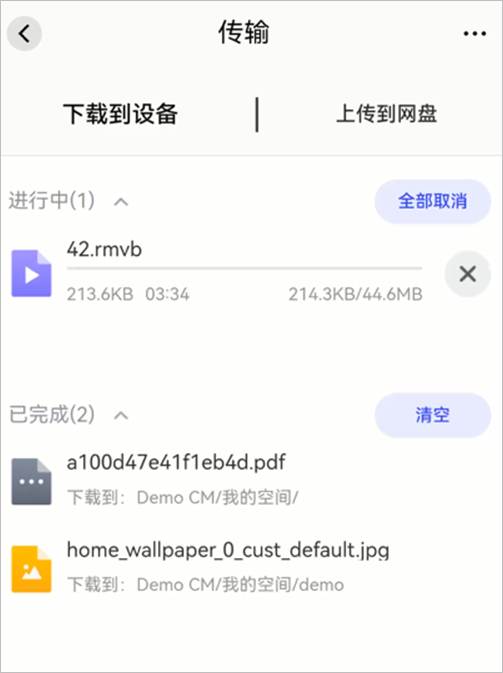
- 下载到设备任务列表
- 支持批量暂停、开始和取消正在进行的下载任务
- 支持查看、清除单个和全部已完成任务
- 支持查看下载失败的任务